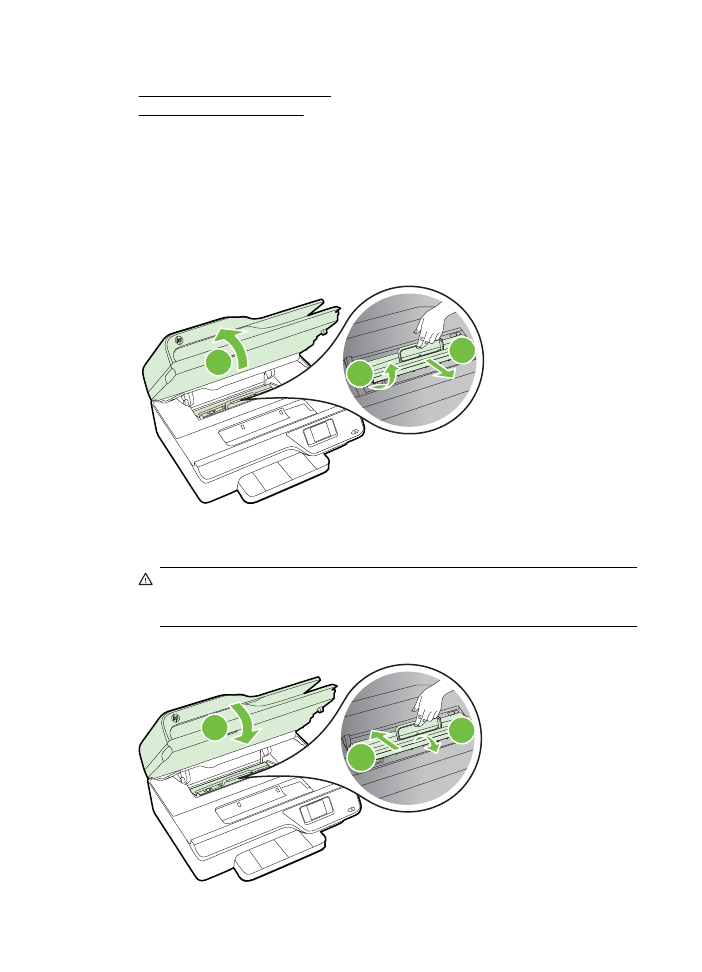
Paberiummistuste kõrvaldamine
Paberiummistused võivad tekkida printerid või automaatses dokumendisööturis.
Kasutage ummistuse kõrvaldamiseks järgmisi näpunäiteid.
Printeris tekkinud ummistuse kõrvaldamine
1. Eemaldage väljastussalvest kogu kandja.
2. Avage tindikassettide pääsuluuk, seejärel eraldage printerist kate.
3
2
1
3. Tuvastage printeri sisemusse kinnijäänud kandja, võtke sellest mõlema käega kinni
ja tõmmake enda poole.
Ettevaatust. Kui rullikute vahele kiilunud paber rebeneb eemaldamisel, otsige
printeri sees olevate rullikute ja rataste juurest paberitükke. Kui printerist kõiki
paberitükke ei eemaldata, esineb tõenäoliselt tulevikus veel paberiummistusi.
4. Pange printerisse kate tagasi ja sulgege tindikassettide pääsuluuk.
2
1
3
Peatükk 8
138
Probleemi lahendamine
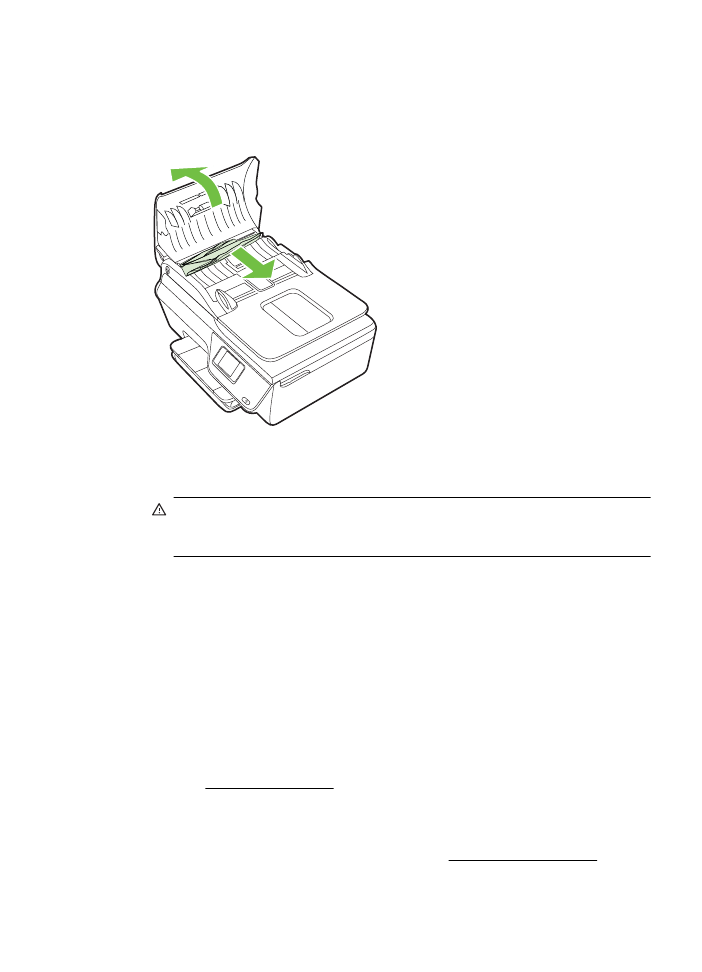
5. Lülitage printer sisse (kui selle eelnevalt välja lülitasite) ja saate printimistöö uuesti.
Automaatses dokumendisööturis tekkinud ummistuse kõrvaldamine
1. Tõstke ADF-i kaas üles.
2. Tõstke automaatse dokumendisööturi esiservas olevat sakki.
3. Tõmmake paber ettevaatlikult rullide vahelt välja.
Ettevaatust. Kui rullikute vahele kiilunud paber rebeneb eemaldamisel, otsige
printeri sees olevate rullikute ja rataste juurest paberitükke. Kui printerist kõiki
paberitükke ei eemaldata, esineb tõenäoliselt tulevikus veel paberiummistusi.
4. Automaatse dokumendisööturi kaane sulgemiseks vajutage see alla kuni
lukustumiseni.